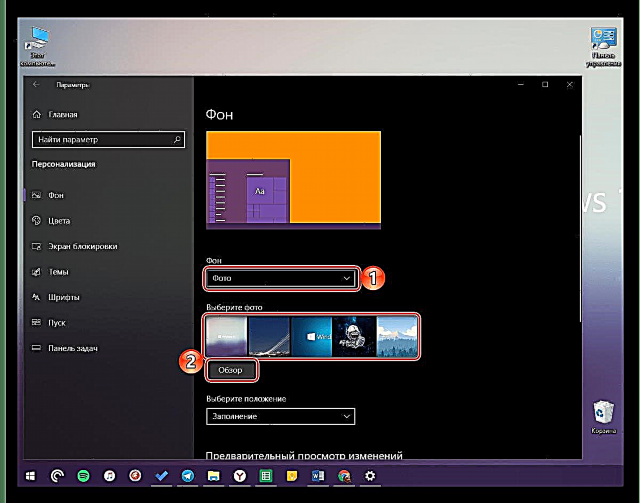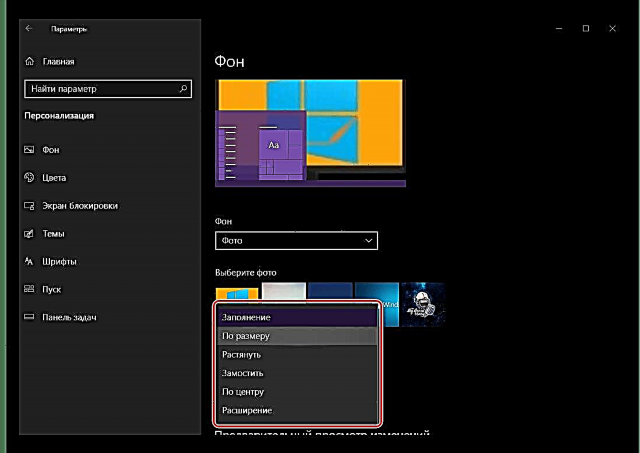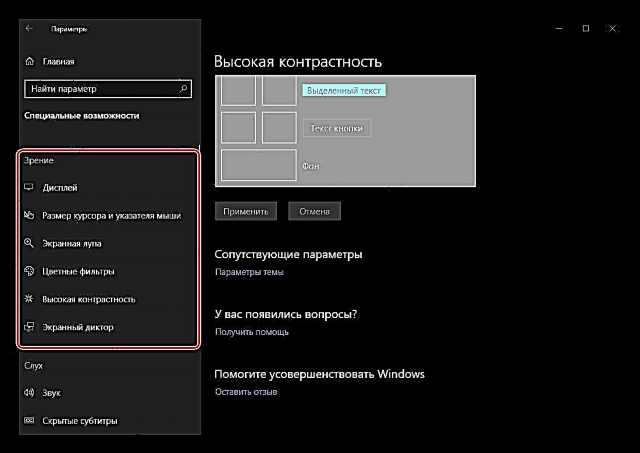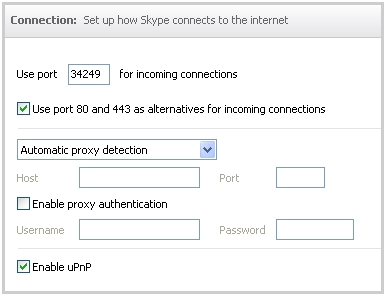Sistem operasi Windows 10 béda pisan sareng versi sateuacanna. Hal ieu diungkabkeun henteu ngan ukur fungsi anu langkung maju sareng kualitatif, tapi ogé dina penampilan, anu parantos diolah sacara ampir. "Sapuluh" mimitina parantos katingalina pikaresepeun, tapi upami hoyong, antarmuka tiasa dirobih sacara mandiri, adaptasi sareng kabutuhan sareng kahoyong anjeun. Perkawis dimana sareng kumaha ieu dilakukeun, urang bakal ngajelaskeun di handap.
"Personalization" Windows 10
Sanaos kanyataanna dina "top ten" tetep "Panel Kontrol", kadali langsung sistem sareng konfigurasina, kanggo sabagian, dilaksanakeun di bagian sanés - di "Parameter"bilih sateuacana kantun teu aya. Ieu persis dimana menu anu nyumput, hatur nuhun anu tiasa robih penampilan Windows 10. Mimiti, hayu urang nyarioskeun kumaha pikeun asupkeun, teras teraskeun kana ulasan rinci ngeunaan pilihan anu aya.
Tingali ogé: Kumaha pikeun muka "Panel Control" dina Windows 10
- Buka menu Mimitian sareng angkat "Pilihan"ku ngaklik tombol beurit kénca (LMB) dina ikon gear di kénca, atanapi nganggo gabungan konci anu sanésna ngajantenkeun jandela anu urang butuhkeun - "WIN + I".
- Buka bagéan éta Personalizationku ngaklik éta nganggo LMB.
- Anjeun bakal ningali jandela sareng sadaya pilihan personalisasi na kanggo Windows 10, anu bakal urang bahas engké.



Latar latar
Blok heula pilihan anu nyumponan kami nalika angkat ka bagian Personalizationieu mangrupikeun "Latar Belakang". Sakumaha nami nunjukkeun, didieu anjeun tiasa ngarobih gambar kasang tukang desktop. Hal ieu dilakukeun saperti kieu:
- Mimiti anjeun kedah nangtoskeun naon jinis latar anu bakal dianggo - "Poto", Kelir padet atanapi "Acara slaid". Mimiti sareng katilu ngalibatkeun pamasangan gambar anjeun (atanapi template) anjeun, sedengkeun dina kasus anu terakhir, aranjeunna bakal robih otomatis, saatos sababaraha waktos anu ditangtukeun.

Ngaran anu kadua nyarioskeun nyalira - nyatana, éta ngeusian homogen, warna anu dipilih tina palét anu sayogi. Cara Desktop bakal ngalaksanakeun parobahan anjeun tiasa ditingali teu ukur ku ngaminimalkeun sadaya jandela, tapi ogé dina jinis sawangan - desktop gambar sareng ménu kabuka Mimitian sareng taskbar.
- Pikeun ngeset gambar anjeun salaku latar desktop, mimiti, dina menu turun item "Latar Belakang" nangtukeun naha éta tiasa janten hiji poto atanapi "Acara slaid", teras pilih gambar anu cocog tina daptar anu sayogi (sacara standar, wallpaper standar sareng dipasang anu sateuacanna ditingalikeun di dieu) atanapi klik tombol "Ringkesan"pikeun milih latar tukang anjeun tina PC atanapi drive luar.
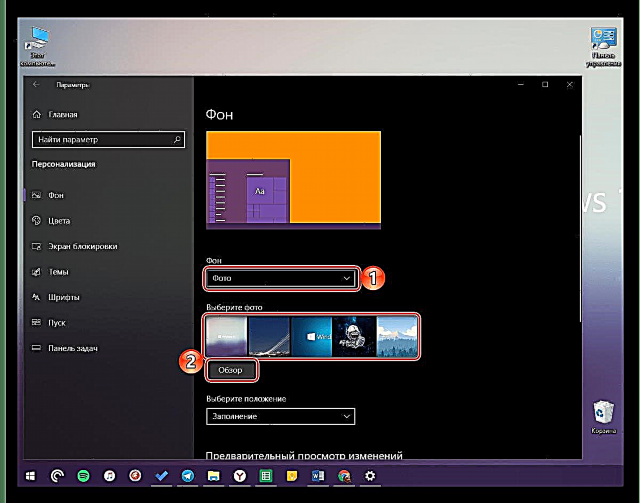
Sawaktos Anjeun milih pilihan kadua, jandela sistem bakal muka "Explorer", dimana anjeun kedah muka folder sareng gambar anu anjeun hoyong atur salaku latar desktop. Sakali dina tempat anu leres, pilih file LMB khusus sareng pencét kana tombol "Pilih gambar".
- Gambar bakal diatur salaku latar, anjeun tiasa ningali dina desktop sorangan sareng dina sawangan.

Upami ukuran (resolusi) latar anu dipilih henteu cocog sareng ciri anu sami tina monitor anjeun, dina blok "Pilih jabatan" Anjeun tiasa ngarobah jinis tampilan. Pilihan anu aya ditembongkeun dina screenshot di handap ieu.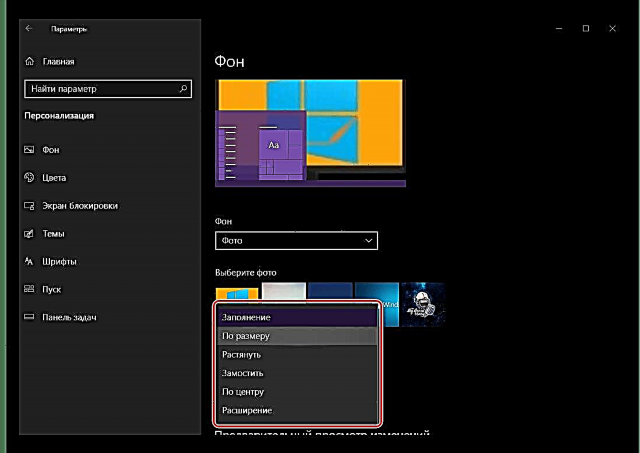
Janten, upami gambar anu dipilih kirang tina résolusi layar sareng pilihan dipilih kanggo éta "Cocog", rohangan sésana bakal dieusi warna.
Anu mana, anjeun tiasa mutuskeun diri anu langkung handap dina blok "Pilih warna latar".
Aya ogé sabalikna kana parameter "ukuran" - "Genténg". Dina hal ieu, upami gambarna langkung ageung tibatan tampilan, ngan ukur bagian tina lebar anu saluyu sareng jangkungna anu bakal ditempatkeun dina desktop. - Sajaba tab utama "Latar Belakang" aya ogé Parameter Patali personalisasi.

Kaseueuran aranjeunna ditujukeun pikeun jalma anu cacad, nyaéta:
- Setélan kontras anu luhur;
- Visi
- Ngadéngé
- Interaksi.

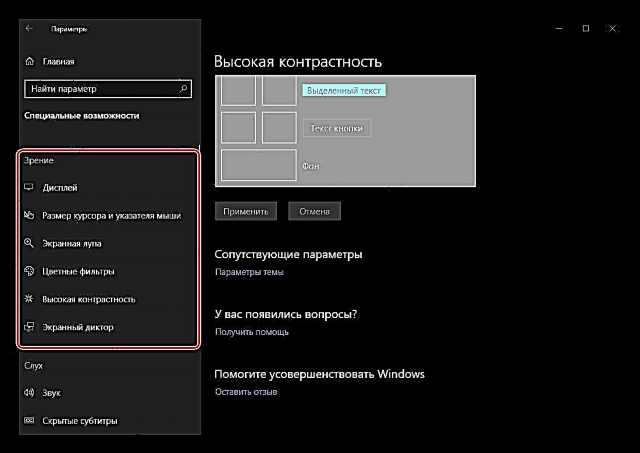

Dina unggal blok ieu, anjeun tiasa adaptasi penampilan sareng perilaku sistem pikeun diri anjeun. Ayat di handap nyadiakeun bagian anu mangpaat. "Singkronkeun setélan anjeun".

Di dieu anjeun tiasa nangtukeun mana setelan personalisasi anjeun anu saatos parantos disingkronkeun sareng akun Microsoft anjeun, anu hartosna éta bakal tiasa dianggo dina alat anu sanés nganggo Windows 10 OS di papan, dimana anjeun bakal lebet kana rekening anjeun.



Janten, kalayan pamasangan gambar latar dina desktop, nyaéta parameter latar tukang téa sareng fitur tambahan anu digarap ku urang. Buka tab salajengna.
Tingali ogé: Masang wallpaper langsung dina desktop anjeun dina Windows 10
Warna
Dina bagian ieu pilihan personalisasi, anjeun tiasa nyetél warna utama kanggo ménu Mimitian, taskbar, ogé judul sareng wates jandéla "Explorer" sareng sanésna (tapi henteu seueur) program anu dirojong. Tapi ieu sanés ngan ukur pilihan anu aya, janten hayu urang mikirkeun aranjeunna langkung rinci.
- Pilihan warna anu dimungkinkeun nurutkeun sababaraha kriteria.

Janten, anjeun tiasa ngandelkeun sistem operasi ku mariksa barang anu saluyu, pilih salah sahiji anu kantos dianggo, sareng péngkolan ka palét, dimana anjeun tiasa masihan leuwih sering milih salah sahiji seueur template warna atanapi nyetél anjeun.
Leres, dina kasus anu kadua, sadayana henteu saé sapertos urang hoyong - lampu teuing atanapi poék anu henteu dirojong ku sistem operasi. - Sanggeus mutuskeun dina warna unsur utama Windows, anjeun tiasa ngaktifkeun transparansi pikeun komponén "warna" anu sami atanapi, Sabalikna, ngantunkeunana.

Tingali ogé: Kumaha carana ngadamel taskbar dina Windows 10
- Kami parantos nunjukkeun warna pilihan anu anjeun tiasa diterapkeun,

tapi aya dina blok "Tampilkeun warna unsur dina permukaan ieu" anjeun tiasa netepkeun naha bakal ngan ukur ménu Mimitian, taskbar sareng pusat iber, atanapi ogé "Judul sareng wates tina jandéla".
Pikeun ngaktifkeun tampilan warna, perlu parios kotak-kotak sabalikna kana barang-barang anu saluyu, tapi anjeun tiasa milih kaluar upami ieu hoyong, mung tinggalkeun kotak centang kosong. - Sakedik handap, téma umum Windows dipilih - lampu atanapi poék. Kami, salaku conto kanggo artikel ieu, nganggo pilihan anu kadua, anu sayogi disayogikeun dina update OS utama. Anu pangheulana nyaéta naon anu dipasang dina sistem sacara standar.

Hanjakalna, tema poék masih teu réngsé - éta henteu dilarapkeun ka sadaya elemen Windows standar. Kalayan aplikasi pihak katilu, hal-hal anu langkung parah - éta praktis henteu aya.
- Blok pilihan terakhir dina bagian ieu "Warna" mirip kana éta dina sateuacana ("Latar Belakang") nyaéta Parameter Patali (kontras luhur sareng singkronisasi). Anu kadua kalina, kusabab alesan anu jelas, urang moal cicing waé.



Sanajan kesederhanaan katingali sareng watesan parameter warna, éta bagian ieu Personalization ngamungkinkeun anjeun leres-leres pribados Windows 10 kanggo anjeun sorangan, ngajantenkeun langkung pikaresepeun sareng asli.
Layar konci
Salaku tambahan kana desktop, dina Windows 10 anjeun tiasa memperpersonalisasikeun layar konci, anu patepang langsung ka pangguna nalika sistem operasi dimimitian.
- Anu kahiji pilihan anu aya anu bisa dirobih dina bagian ieu nyaéta latar layar layar konci. Aya tilu pilihan pikeun dipilih - "Windows pikaresepeun", "Poto" jeung "Acara slaid". Kadua sareng nomer kadua sami sareng kasang tukang gambar latar dina Desktop, sareng anu munggaran mangrupikeun pamilihan otomatis otomatis ku sistem operasi.
- Salajengna, anjeun tiasa milih hiji aplikasi utama (tina standar OS pikeun UWP sareng aplikasi UWP sanés anu aya di Microsoft Store), anu inpormasi lengkep anu bakal ditampilkeun dina layar konci.

Tingali ogé: Masang Toko aplikasi di Windows 10
Sacara standar, ieu mangrupikeun "Kalender", di handap mangrupikeun conto kumaha kajadian anu dirékam dina éta bakal katingali.
- Salaku tambahan, nyaéta dimungkinkeun pikeun milih aplikasi tambahan kanggo inpormasi anu aya dina layar konci anu bakal dipidangkeun dina bentuk anu langkung pondok.

Ieu tiasa, contona, nomer surat surat mlebu atanapi waktos alarem anu disetél.
- Langsung di handap blok pamilihan aplikasi, anjeun tiasa mareuman tampilan gambar latar dina layar anu dikonci atanapi, upami henteu, hurungkeun deui upami parameter ieu teu acan diaktipkeun.
- Salaku tambahan, kasebut nyaéta dimungkinkeun pikeun ngonpigurasikeun waktos layar sateuacan dikonci sareng nangtoskeun setélan layar layar.

Ngeklik heula dua tumbu ngabuka setélan na "Kakuatan sareng bobo".
Kadua - "Pilihan layar saver".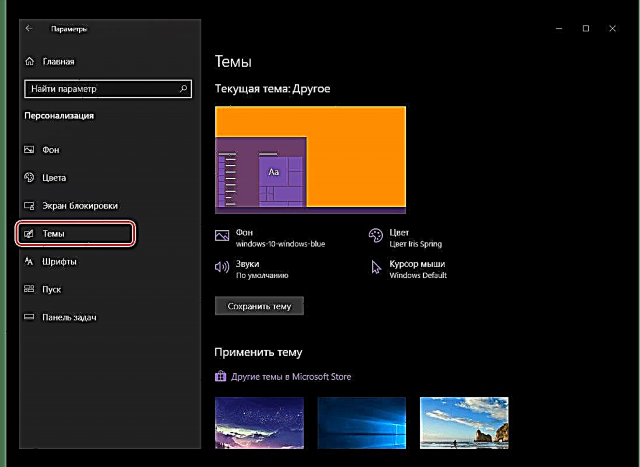
Pilihan ieu henteu langsung aya hubunganana sareng topik anu ayeuna urang pertimbangkeun, janten teras ngalihkeun kana bagian sabeulah pilihan personalisasi Windows 10.




Téma
Ngarujuk kana bagian ieu Personalization, anjeun tiasa ngarobah téma tina sistem operasi. "Sapuluh" henteu masihan kamampuan anu lega sapertos Windows 7, sareng anjeun tiasa mandiri milih latar tukang, warna, sora, sareng pointer kursor, teras simpen ieu salaku téma anjeun sorangan.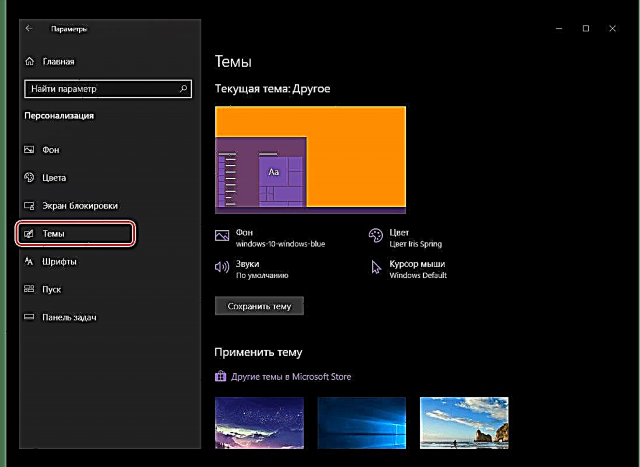
Ogé tiasa milih sareng nerapkeun salah sahiji topik anu tos siap.
Upami ieu henteu sigana pikeun anjeun, tapi sigana kitu, anjeun tiasa masang téma-téma sanésna ti Microsoft Store, anu mana seueur pisan.
Sacara umum, kumaha berinteraksi sareng "Téma" dina sistem operasi sistem, sim kuring nyerat sateuacana, janten ngan nyarankeun yén anjeun baca tulisan anu disayogikeun ku tautan di handap. Kami ogé nengetan bahan-bahan kami anu sanés, anu bakal ngabantosan langkung pribadi penampilan OS, ngajantenkeun unik sareng tiasa dipikanyaho.
Leuwih rinci:
Pasang téma dina komputer anu ngajalankeun Windows 10
Pamasangan ikon anyar dina Windows 10
Tepung
Kamampuhan pikeun ngarobah fon anu kantos sateuacanna aya "Panel Kontrol", sareng salah sahiji pembaruan salajengna ka sistem operasi, kuring pindah ka pilihan personalisasi anu ayeuna urang tempo. Sateuacanna urang ngobrol sacara rinci ngeunaan netepkeun sareng ngarobih fon, ogé ngeunaan sababaraha parameter anu sanés aya hubunganana.
Leuwih rinci:
Kumaha carana ngarobah font dina Windows 10
Kumaha cara ngaktifkeun font pelesir dina Windows 10
Kumaha carana ngabenerkeun font rumeuk dina Windows 10
Mimitian
Salian ngarobah warna, péngkolan atanapi mareuman transparansi, pikeun ménu Mimitian Anjeun tiasa ngartikeun sajumlah parameter sanés. Sadaya pilihan anu aya tiasa ditingali dina screenshot di handap, nyaéta, masing-masingna tiasa dihurungkeun atanapi pareum, ku kituna ngahontal cara paling optimal pikeun nembongkeun menu mimitian Windows.
Deui: Ngaluyukeun tampilan menu Start dina Windows 10
Tugas kerja
Teu kawas menuna Mimitian, kasempetan pikeun pribados penampilan sareng parameter anu aya hubunganana dina taskbar anu langkung lega.
- Sacara standar, unsur sistem ieu dipayunkeun di handapeun layar, tapi upami hoyong, éta tiasa disimpen dina opat sisi. Sanggeus ngalakukeun ieu, panél ogé tiasa dibenerkeun, nyaram gerakanna salajengna.
- Pikeun nyiptakeun pangaruh tampilan anu langkung ageung, taskbar tiasa disumputkeun - dina desktop sareng / atanapi mode tablet. Pilihan kadua anu ditujukeun pikeun pamilik alat sentuhan, anu munggaran - di sadaya pangguna kalayan monitor konvensional.
- Upami nyumput lengkep tina taskbar sigana janten ukuran tambahan pikeun anjeun, ukuran na, atanapi rada, ukuran ikon anu ditampilkeun dina éta, tiasa dikirangan ku ampir satengah. Aksi ieu bakal ngamungkinkeun anjeun sacara visual ningkatkeun kawasan padamelan, sanaos henteu langkung seueur.

Catetan: Upami taskbar perenahna di sisi katuhu atanapi kénca layar, anjeun moal tiasa ngirangan éta sareng ikon dina cara kieu moal jalan.
- Di tungtung taskbar (sacara standar ieu mangrupikeun ujung katuhu), langsungeun tombolna Béja Pusat, aya elemen miniatur pikeun gancang ngaminimalkeun sadaya jandéla sareng ningalikeun desktop. Ku ngaktifkeun item anu ditandaan dina gambar di handap ieu, anjeun tiasa ngajantenkeun éta nalika anjeun nolak kana unsur ieu, anjeun bakal ningali desktop sorangan.
- Upami hoyong, dina setélan taskbar, anjeun tiasa ngagentos kabiasaan pikeun sadaya pangguna Paréntah baris dina tara leuwih modern - batok PowerShell.

Ngalakukeun atanapi henteu - mutuskeun pikeun diri anjeun.

Tingali ogé: Kumaha ngajalankeun "Command Prompt" salaku administrator dina Windows 10 - Sababaraha aplikasi, contona, utusan instan, ngadukung damel sareng bewara ku cara nunjukkeun nomerna atanapi mung gaduh bentuk miniatur logo langsung dina ikon dina taskbar. Parameter ieu tiasa diaktipkeun atanapi, Sabalikna, ditumpurkeun upami anjeun henteu butuhana.
- Sakumaha anu kasebut di luhur, taskbar tiasa disimpen dina opat sisi layar. Ieu tiasa dilakukeun sacara mandiri, upami henteu sateuacana dibereskeun, sareng di dieu, dina bagian anu ditimbang-timbang Personalizationku milih item anu luyu ti daptar lungsur.
- Aplikasi anu ayeuna nuju dianggo sareng dianggo tiasa ditingalikeun dina taskbar teu ukur dina bentuk ikon, tapi ogé dina blok anu lega, sapertos ogé dina versi Windows sateuacanna.

Dina bagian ieu pilihan anjeun tiasa milih salah sahiji dua modeu tampilan - "Salawasna nyumputkeun tag" (standar) atanapi Kungsi (sagi opat), atanapi anu sanésna langkung resep kana "hartos emas", nyumput waé "Nalika taskbar ngaleut". - Dina blok parameter Bewara Area, anjeun tiasa ngonpigurasikeun ikon anu bakal ditingalikeun dina taskbar sacara umum, ogé sistem aplikasi mana anu bakal katingali.

Ikon anu anjeun pilih bakal katingali dina taskbar (ka kénca Béja Pusat sareng jam) sok, sésana bakal ngaminimalkeun tina baki.

Nanging, anjeun tiasa mastikeun yén ikon-leres kabeh aplikasi anu katingali salawasna, dimana anjeun kedah ngaktipkeun switch anu aya.
Salaku tambahan, anjeun tiasa ngonpigurasikeun (aktipkeun atanapi mareuman) tampilan ikon sistem sapertos Lalajo, "Jilid", "Jaringan", Indikator Input (basa) Béja Pusat jsb. Kukituna, ku cara kieu, anjeun tiasa nambihan elemen anu anjeun peryogikeun pikeun panél sareng nyumputkeun hal anu henteu perlu. - Upami anjeun damel sareng langkung ti hiji tampilan, dina parameter Personalization Anjeun tiasa ngonpigurasikeun kumaha taskbar sareng labél aplikasi na muncul di masing-masing.
- Bagéan "Jalma" muncul dina Windows 10 henteu lami pisan, sanés sadayana pangguna butuh, tapi pikeun sababaraha alesan ngeusian bagian anu langkung ageung dina setélan taskbar. Di dieu anjeun tiasa nganonaktipkeun atanapi, henteu, ningalikeun tampilan tombol anu aya, setél nomer kontak dina daptar kontak, sareng ngonfigurasi setélan bewara.









Tugas tugas anu dianggap ku kami dina bagian ieu tulisan mangrupikeun bagian anu paling jembar. Personalization Windows 10, tapi anjeun moal tiasa nyarios yén seueur hal di dieu nginjeumkeun diri kana kustomisasi anu jelas pikeun kaperluan pangguna. Seueur paramèter boh henteu bener-bener ngarobih nanaon, atanapi gaduh pangaruh anu minimal kana penampilan, atanapi leres-leres henteu kaperluan pikeun.
Maca ogé:
Ngatasi masalah sareng taskbar dina Windows 10
Anu kedah dilakukeun upami taskbar leungit dina Windows 10
Kacindekan
Dina tulisan ieu, urang nyobian nyarios seueur anu jéntré ngeunaan naon anu diwangun Personalization Windows 10 sareng naon pilihan pikeun ngaropéa sareng ngaropea pintonan éta dibuka pikeun pangguna. Aya nanaon tina gambar latar sareng warna elemen pikeun posisi taskbar sareng paripolah ikon anu aya dina éta. Kami ngarepkeun bahan ieu mangpaat pikeun anjeun sareng saatos maca éta henteu aya patarosan anu sésana.